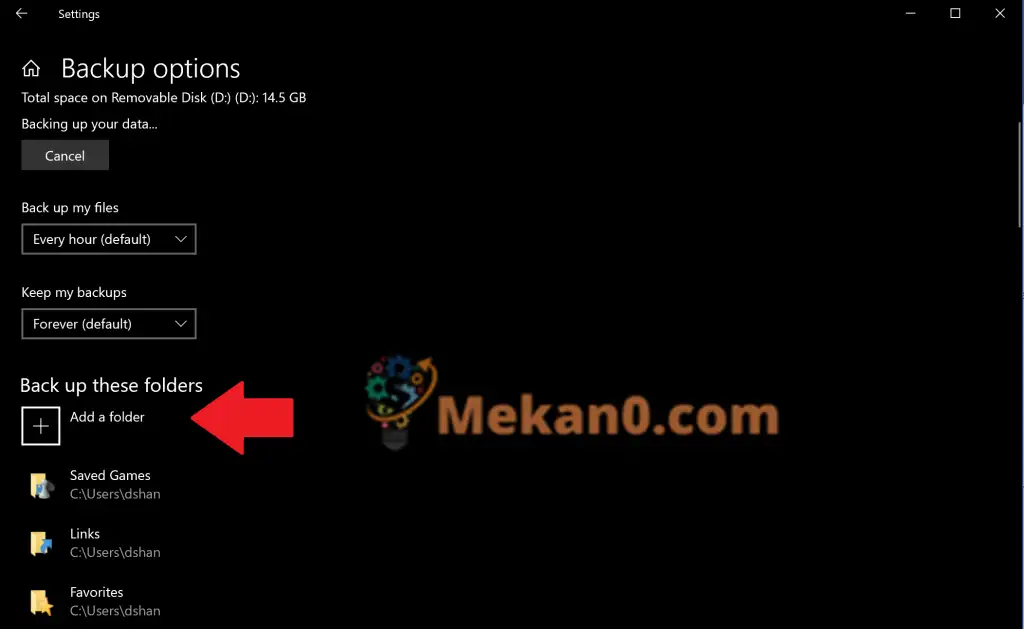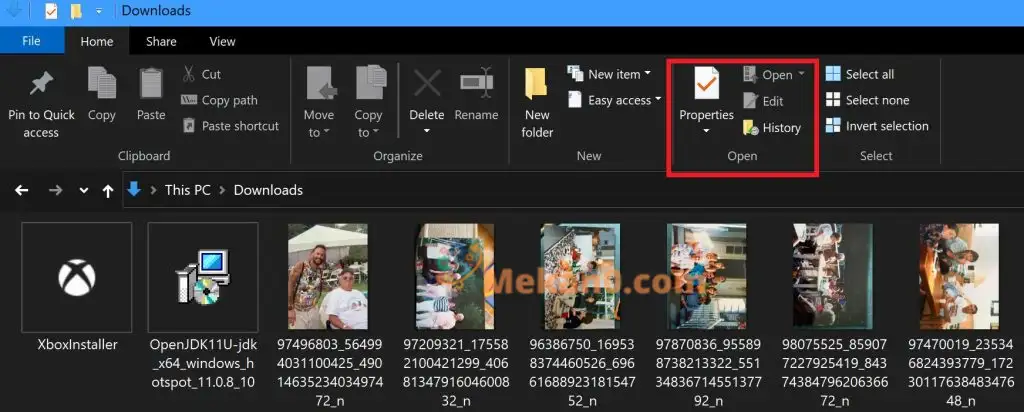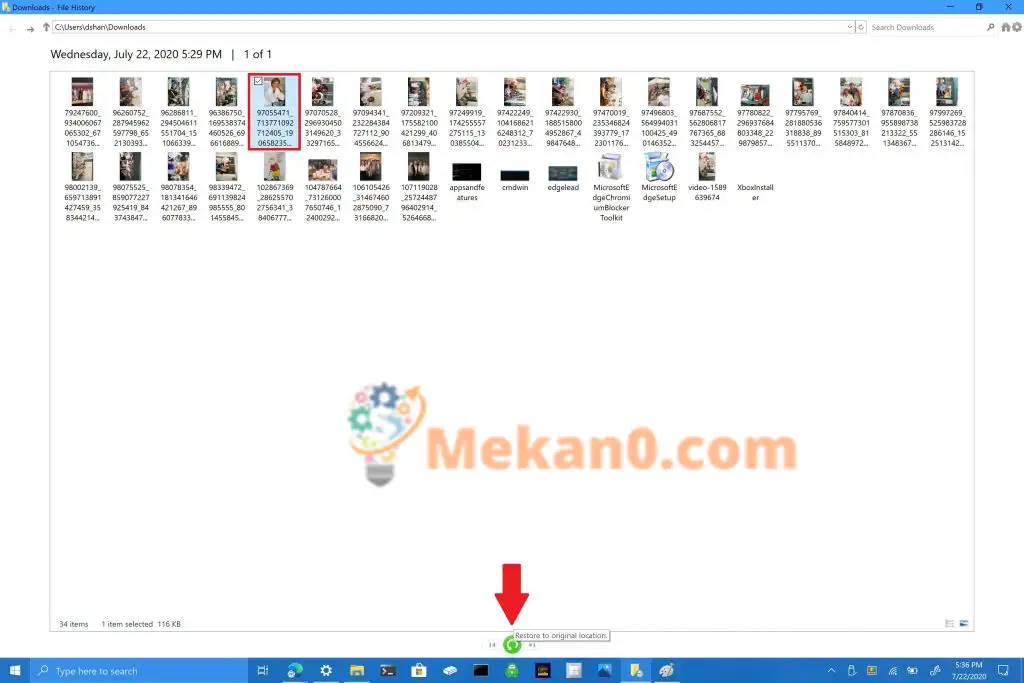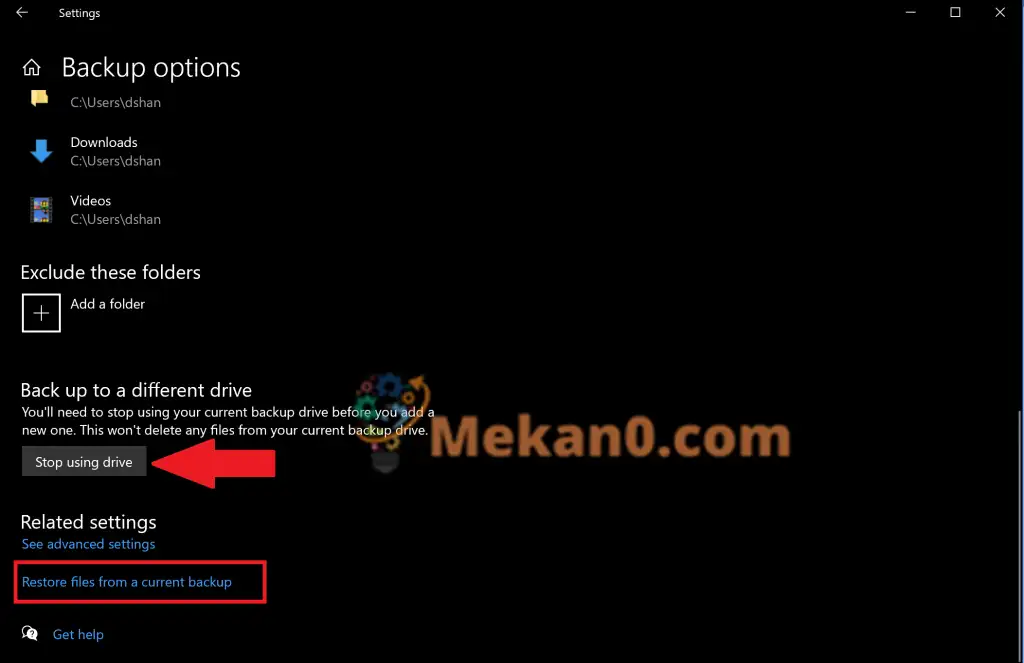Sida loo isticmaalo Taariikhda Faylka si loogu sameeyo kayd aamin ah Windows 10
Si aad u isticmaasho Taariikhda Faylka si aad ugu samayso kayd sugan Windows 10, raac talaabooyinkan:
1. Tag Dejinta> Cusboonaysiinta & Amniga> Kaabta
2. Dooro calaamada dheeriga ah ( + ) u dhaw Ku dar baabuur
3. Dooro Ciyaartoyga CD dibadda ama network drive
4. Dooro Hadda kaydi
Gudaha Windows 10, qaabka Taariikhda Faylka wuxuu kuu ogolaanayaa inaad kaydiso faylalka iyo faylalka si aad u ilaaliso goobaha haddii aad si lama filaan ah wax u tirtirto. Sida caadiga ah, Taariikhda Faylku waxay ku kaydin doontaa faylalka Muusikada, Sawirrada, Documents, Soo dejinta, iyo faylalka Fiidyaha, laakiin sidoo kale waxaad gacanta ka saari kartaa faylalkan caadiga ah oo waxaad ku dari kartaa faylalka gaarka ah.
Waayo-aragnimada badbaadada leh, Microsoft waxay soo jeedinaysaa isticmaalka wadida dibadda ku xiran, sida USB-ga, ama isticmaalka shabakad si aad u kaydiso faylashaada. Waxaa jira xulashooyin kale oo lagu badbaadinayo kaydka, laakiin labadan ayaa ah kuwa ugu amniga badan waxayna bixiyaan ikhtiyaarka ugu fiican ee ka ilaalinta faylashaada arrimaha kombuyuutarka lama filaanka ah. Waxaa muhiim ah in la ogaado in kombuyuutarku leeyahay BitLocker Drive Encryption, laakiin taariikhda faylkaagu ma laha.
Kaydinta taariikhda faylka
Si aad u bilowdo isticmaalka Taariikhda File Windows 10, isticmaal tillaabooyinka soo socda:
1. Tag Dejinta> Cusboonaysiinta & Amniga> Kaabta
2. Dooro + u dhaw ku dar matoorka
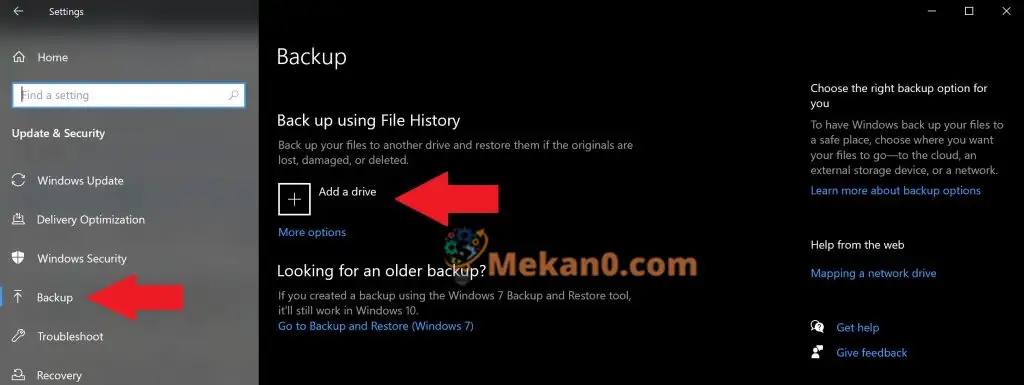
3. Guji darawalka dibadda ama network drive
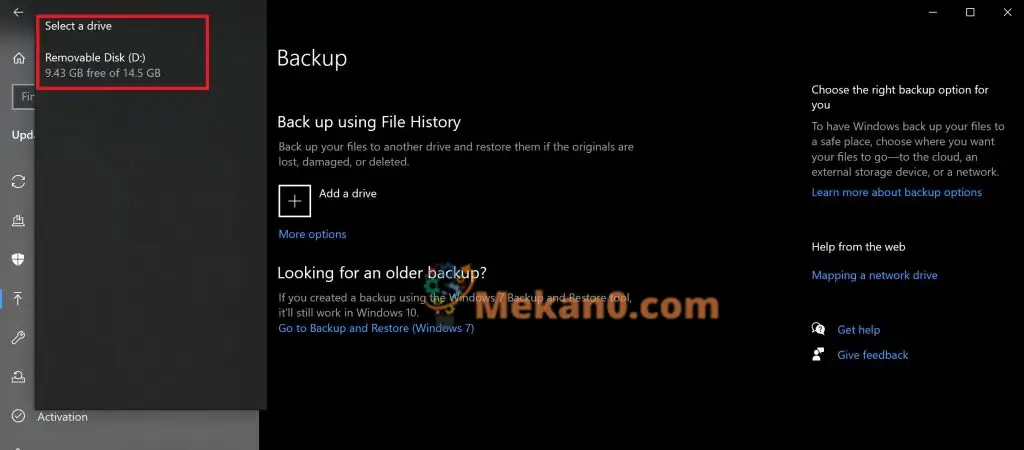
4. Marka aad doorato darawalkaaga dibadda ama network drive, File History wuxuu bilaabi doonaa kaydinta xogtaada. Hadii aad rabto in aad damiso kaydka xogta wakhti kasta, dami Sifada kaydinta otomaatiga ah galalkayga.
5. Dooro Ikhtiyaar badan Hoosta beddelka si aad u aragto faylalka Taariikhda Faylka ku kaydsan kombuyuutarkaaga.
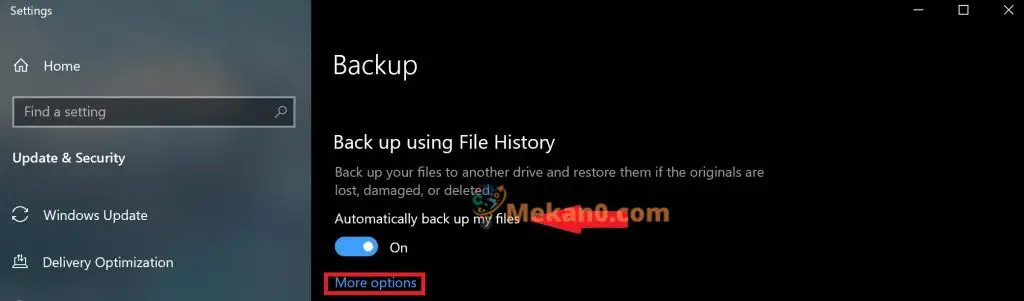
6. Dooro Hadda kaydi Si aad u bilowdo ku-celinta faylashaada darawalka la doortay.
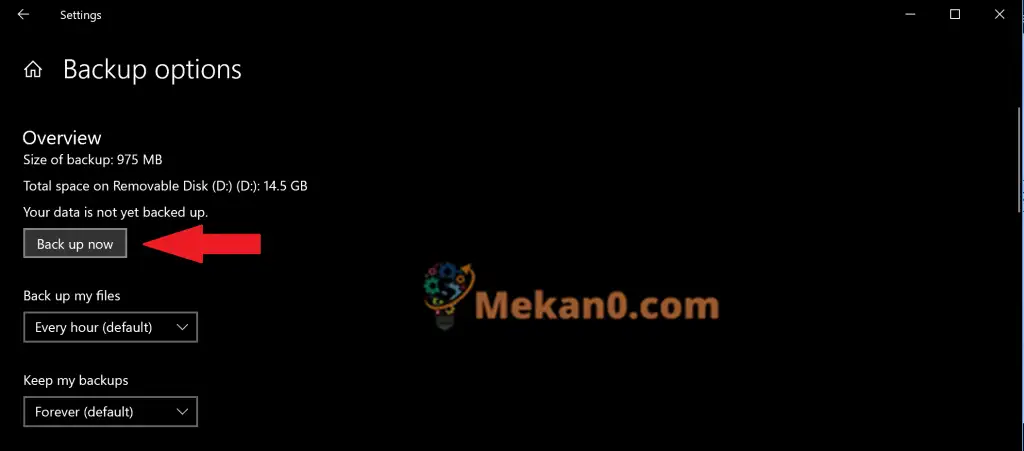
Marka aad doorato darawalkaaga dibadda ama wadashada shabakad, Taariikhda Faylku waxay bilaabi doontaa inay kaydiso xogtaada. Haddii aad rabto in aad damiso kaabta xogta, taabo Joojinta si loo joojiyo kaydinta.
Hambalyo, waxaad abuurtay kaydkaaga ugu horreeya! Mustaqbalka, haddii kombuyuutarkaaga ay ku dhacdo dhacdo masiibo ah oo ay tahay inaad xoqdo, waxaad heli doontaa hab aad ku soo ceshato faylasha ugu habboon. Ka dib marka faylashaadu dhammeeyaan kaydinta, waxaad isticmaali kartaa liiska hoos u dhaca si aad u bedesho inta jeer ee kaydinta cusub ee la kaydiyay iyo muddada aad rabto inaad kaydintaada ku hayso Windows 10.
Kudar galka gaarka ah kaydinta
Sida caadiga ah, Taariikhda Faylka waxaa loo habeeyey in lagu kaydiyo faylalka hoos yimaada galka % UserProfile% isticmaalaha ee "C:users[user]." Haddii aad rabto inaad ku darto faylal khaas ah kaydkaaga, waxaad u baahan tahay inaad muujiso galka dheeraadka ah ee aad rabto inaad kaydiso.
Haddii aad rabto inaad ku darto gal gaar ah, raac talaabooyinkan.
1. Tag Dejinta> Cusboonaysiinta & Amniga> Kaabta oo dooro Ikhtiyaar badan
2. Dooro gal gal gudaha Ku celi galkan
3. Ku dar galkaaga gaarka ah
Marka lagu daro, galkaaga gaarka ah waa la keydin doonaa waxaana lagu dari doonaa kaydintaada xigta. Maskaxda ku hay isbeddelada aad ku samayso faylashaada marka aad kaydiso faylasha Taariikhda Faylka sababtoo ah Windows 10 wuu soo celin doonaa oo kaydin doonaa noocyo kala duwan oo isla faylal ah.
Ku soo celi faylasha ama galka File Explorer
Haddii mid ka mid ah faylalkaaga ama faylashaada uu xumaado ama si badheedh ah loo tirtiro, waxaad isticmaali kartaa Taariikhda Faylka si aad u soo celiso faylka ama faylka aad rabto taariikhda kaydinta ee cayiman. Haddii aad u baahan tahay inaad soo celiso faylka adoo isticmaalaya Taariikhda Faylka, raac talaabooyinkan:
1. Fur File Explorer oo u gudub folder-ka aad rabto inaad soo celiso. Xagga sare ee daaqadaha, hoosta tabka Guriga ee File Explorer, waxa jira ikhtiyaar menu Kaydadka Sida hoos ka muuqata.
2. Dooro Taariikhda Shaashadda taariikhda faylka ayaa soo bixi doonta oo tusaysa inaad haysato kaydka ugu badan ee galkaas. Haddii aad galkan ku kaydisay taariikho badan, waxaad sidoo kale bedeli kartaa taariikho kala duwan.
3. Dooro faylka aad rabto inaad dib u soo celiso oo guji batoonka soo celinta cagaarka si aad ugu soo celiso faylka meeshiisii asalka ahaa sida lagu cayimay.
Waxaa muhiim ah in la ogaado inaad sidoo kale dooran karto inaad furto taariikhda faylka adoo aadaya Dejinta> Cusboonaysiinta & Amniga> Kaabta oo dooro Ikhtiyaar badan . Xagga hoose ee bogga, dooro Soo celi faylasha kaydka jira Si loo furo bogga Taariikhda Faylka Ku celi tillaabooyinka 2 iyo 3 .
Sidoo kale kuma koobna oo keliya faylalka gaarka ah, laakiin sidoo kale waxaad soo celin kartaa dhammaan faylalka haddii loo baahdo. Haddii aad rabto in aad dib ugu soo celiso darawal kale oo kala duwan, ama aad samayso kayd ka duwan, waxaad u baahan tahay inaad gujiso Jooji isticmaalka wadista . Tani waxay joojin doontaa kaydka hadda oo waxaad hadda kaydin kartaa kayd cusub USB ama shabakad cusub.